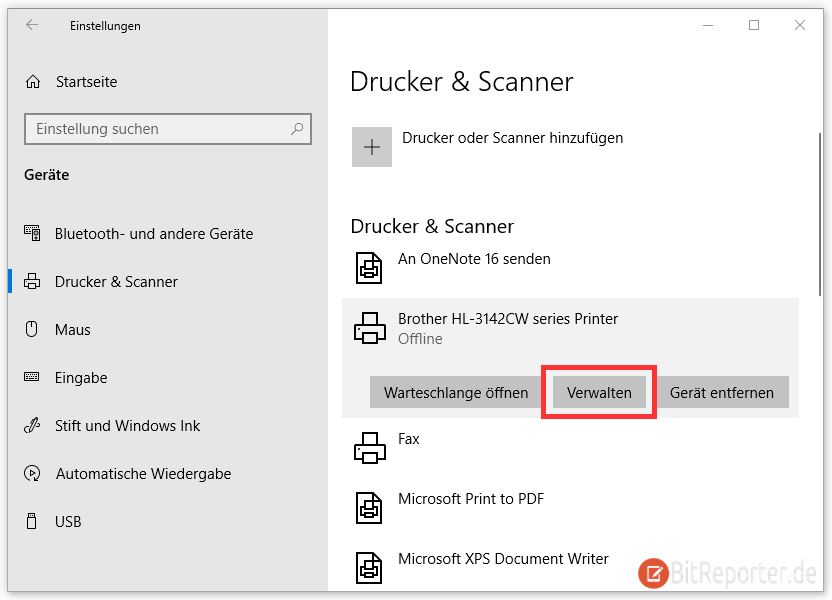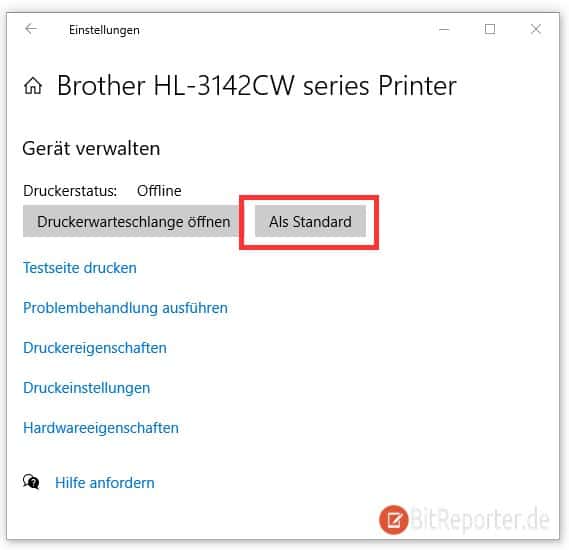Die perfekte Ergänzung für jedes Windows-System: Microsoft 365 Family*
Enthält Microsoft Office Suite mit Word, Excel, Powerpoint etc. + 1 Terabyte Cloudspeicher zur Sicherung und Synchronisierung deiner wichtigsten Daten.
Jetzt zum reduzierten Preis kaufen.*
Wer häufiger die Druckfunktion unter Windows 10 nutzt, verwendet wahrscheinlich ein Gerät am häufigsten. Das kann entweder der PDF-Drucker, oder auch ein richtiger Drucker sein.
Damit dieses Gerät standardmäßig ausgewählt ist, ist es sinnvoll den am häufigsten genutzten Drucker als Standarddrucker festzulegen.
Verhindern, dass Windows 10 den Standarddrucker selbständig ändert.
Wer häufiger mit unterschiedlichen Druckern unter Windows 10 druckt, dem ist vielleicht aufgefallen dass sich der Standarddrucker unter Windows 10 manchmal automatisch ändert. Dieses Verhalten ist kein Bug, sondern das Standardverhalten von Windows 10. Das liegt daran, dass Windows in der Standardeinstellung immer den Drucker als Standarddrucker markiert, der als letztes verwendet wurde. Dieses Verhalten kann unter Umständen nerven, besonders wenn man häufig z.B. einen PDF Drucker verwendet, aber manchmal zum Tintenstrahldrucker wechselt.
Wenn du den Standarddrucker unter Windows 10 selbst festlegen möchtest, dann solltest du dieses Verhalten am besten deaktivieren.
So verhinderst du, dass Windows selbständig den Standarddrucker ändert.
- Die Windows-Einstellungen öffnen, z.B. mit der Tastenkombination [Windows]+[i]
- Den Menüpunkt „Geräte, Bluetooth, Drucker, Maus“ auswählen.
- In der linken Seitenleiste die Option „Drucker & Scanner“ auswählen.
- Den Haken bei „Windows verwaltet den Standarddrucker“ entfernen.
Nun ändert Windows 10 den Standarddrucker nicht mehr eigenmächtig auf das zuletzt verwendete Gerät. Stattdessen kannst du den Standarddrucker selbst ändern.
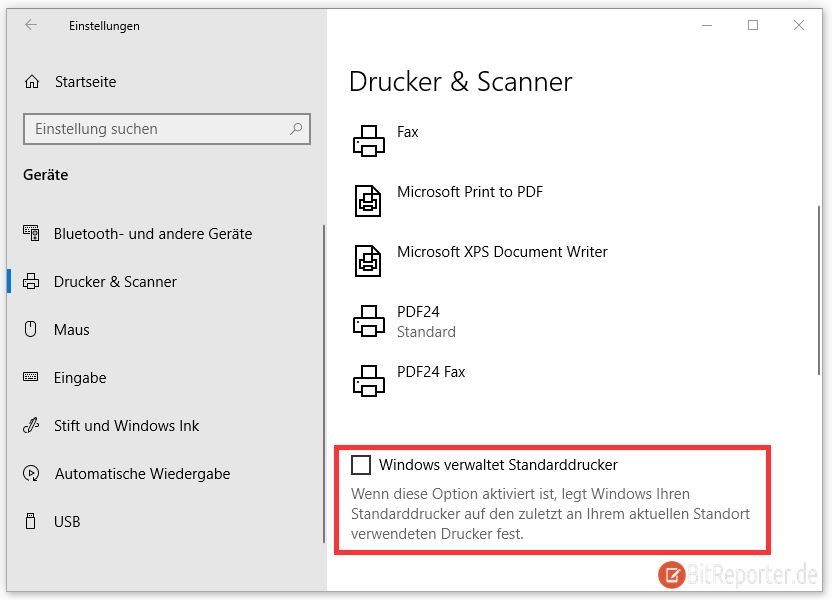
Windows 10 Standarddrucker festlegen
Damit du den Standarddrucker selbst festlegen kannst, muss der Haken bei „Windows verwaltet den Standarddrucker“ entfernt werden. Wie im vorherigen Kapitel beschrieben. Dann kannst du den Standarddrucker unter Windows 10 selbst einstellen. Hierzu geht man folgendermaßen vor.
- Die Windows-Einstellungen öffnen, z.B. mit der Tastenkombination [Windows]+[i]
- Den Menüpunkt „Geräte, Bluetooth, Drucker, Maus“ auswählen.
- In der linken Seitenleiste die Option „Drucker & Scanner“ auswählen.
- In der Liste den Drucker auswählen, der zukünftig als Standarddrucker festgelegt werden soll.
- Auf „Verwalten“ klicken.
- Dann auf den Button „Als Standard“ klicken.
Anzeige
20.000 mAh, USB-C und USB-A, Hohe Ladeleistung ermöglicht Laden von Notebooks
USB-C & USB-A, 65W Ladeleistung lädt Laptops & Handys, Power Delivery & Quick Charge